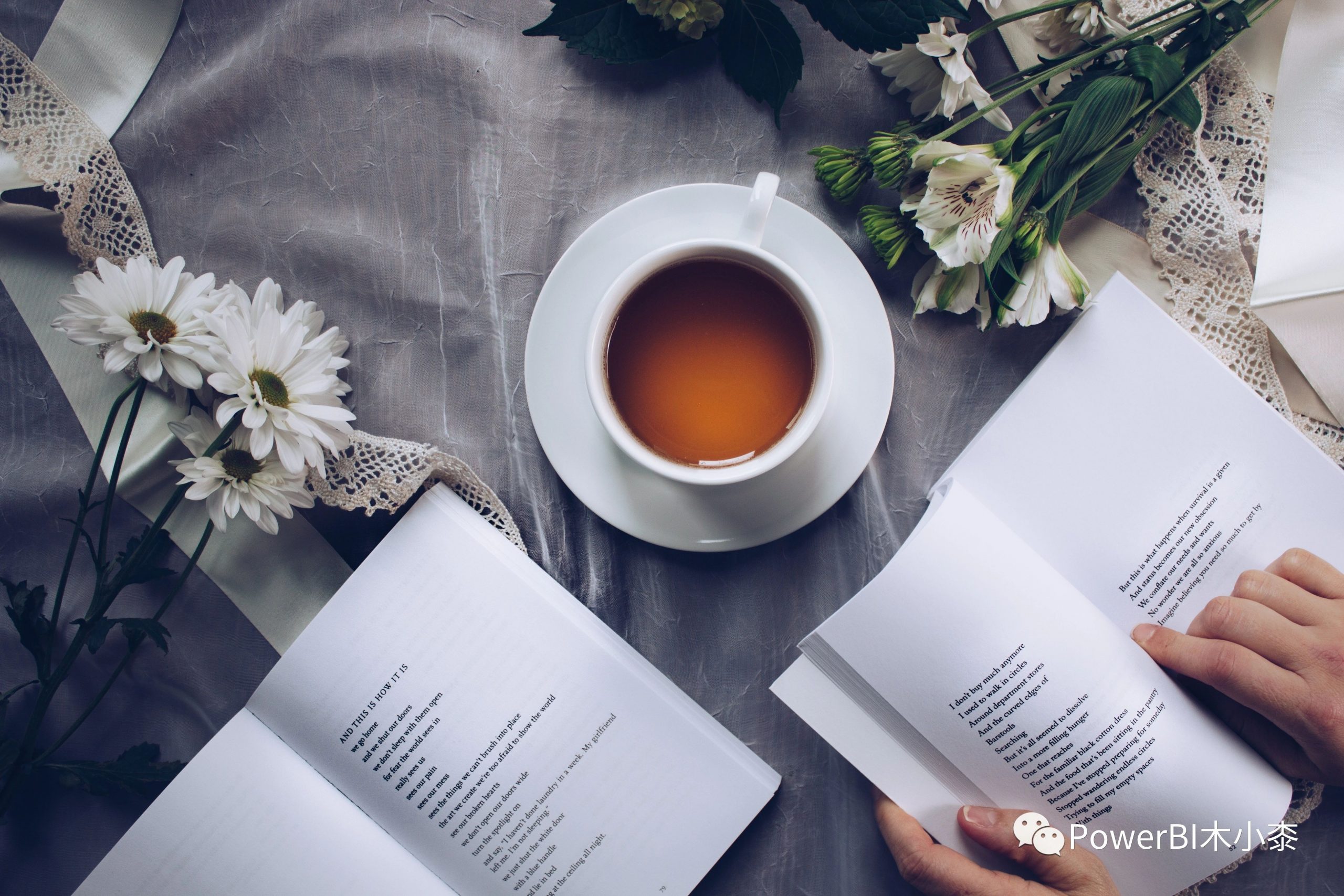PowerBI小技巧–新式书签导航器
在11月份的更新中,微软带来了新的书签和页面导航,同事之间戏称这是因为快过年了,这是BI部门要赶KPI了,今天就来体验下,新版的书签导航到底怎样。
先来回顾下之前页面存在多个书签时是怎么做的。通常是插入一个空白按钮,然后设置按钮格式窗格里操作属性为书签并选择要跳转到的书签。
效果如下

这只是最简单的效果,如果是为了好看,比如AB在选中和未选中时都要用不同的状态来区分,这就要再增加两个按钮了,并根据当前书签的状态有选择的隐藏其他两个按钮。这样设置起来就很麻烦,特别是页面上有大量书签时。
接下来就是今天的主角了,新式书签导航器,插入—按钮—书签导航器
这时会发现其他页面的书签也进来了,
那有没有办法只显示当前页面的书签呢?显然微软的工程师也是考虑到了这一点的,方法也很简单,对书签创建分组(同样当页面图表元素过多时,也建议对元素进行分组管理,并且设置下元素的名称以方便区分)在书签窗格同时选中多个书签然后进行分组,然后设置书签导航器的书签属性为刚设置的分组。
效果如下
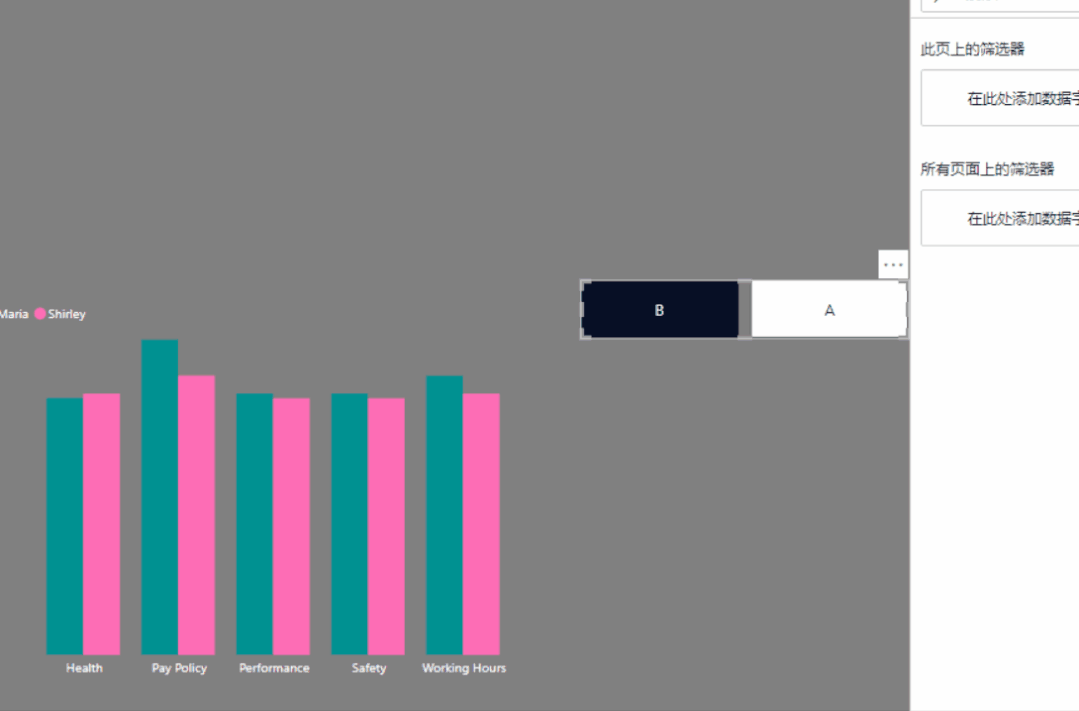
效果和切片器是类似的,可以很明显的看出当前选中的是哪个书签。因为当前页面只有两个书签,其实还可再设置下默认书签,这样可以进一步节省页面的空间。
方法也很简单,同样是设置书签属性,允许取消选择—选择默认书签
效果如下
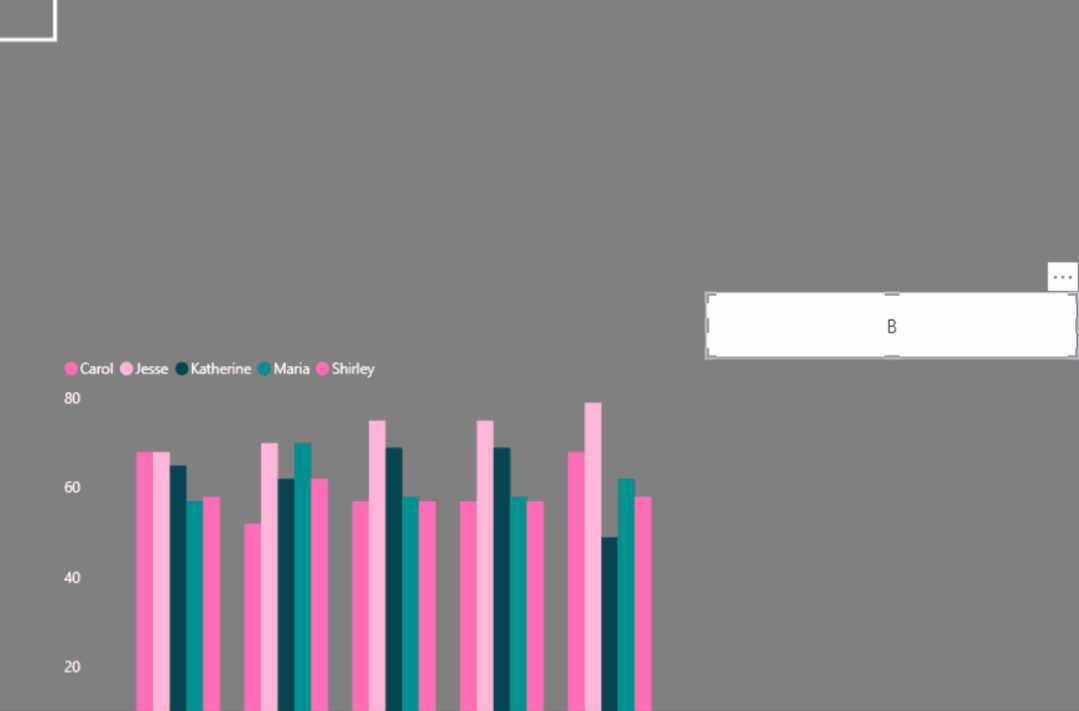
当然我们也可以更改默认的形状,也可能通过设置旋转角度等变化成想要的形状。
遗憾的是,微软还是没有带来导航窗格的锁定,当画面很长时,还是无法固定显示导航器。
本篇文章来源于微信公众号: PowerBI木小桼